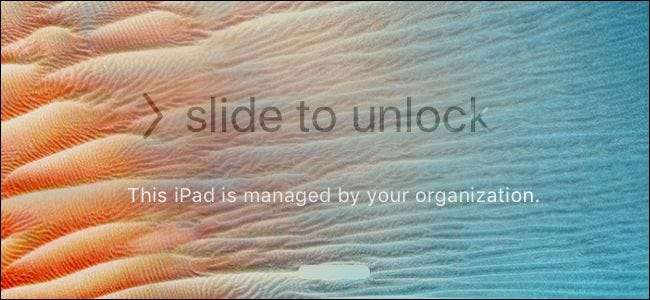
Modul supravegheat este destinat organizațiilor, dar îl puteți activa pe propriul iPhone sau iPad. Modul supravegheat vă oferă câteva funcții suplimentare, cum ar fi ascunderea aplicațiilor incluse , și VPN-uri mereu activate .
Veți avea nevoie de un Mac pentru a face acest lucru, iar dispozitivul dvs. va fi șters în timpul procesului de configurare. Modul supravegheat ar putea fi folosit pentru a bloca serios dispozitivul unui copil, așa cum o organizație ar bloca și dispozitivul unui angajat.
Ce trebuie să știți despre supraveghere
LEGATE DE: Cum să ascundeți aplicațiile încorporate iOS în iOS 9 și versiunile anterioare
Dacă sunteți responsabil de dispozitivele unei organizații mari, probabil că veți dori să utilizați dispozitivele Apple Programul de înscriere a dispozitivelor pentru a activa în mod wireless supravegherea pe dispozitivele dvs. Vom acoperi aici metoda manuală, pe care oricine are un Mac o poate utiliza pentru a activa manual supravegherea pe unul sau mai multe iPhone-uri sau iPad-uri pe care le dețin.
Metoda manuală folosește Apple Configurator, pe care Apple îl oferă doar pentru Mac-uri. Versiunile mai vechi ale Apple Configurator au fost oferite și pentru Windows, dar nu mai sunt. Nu există nicio cale de a evita acest lucru: veți avea nevoie de un Mac pentru aceasta.
Când puneți un dispozitiv în modul supravegheat, datele de pe acesta vor fi șterse. Puteți să vă conectați în continuare cu contul iCloud și să restaurați o copie de siguranță iCloud mai târziu - sau creați o copie de rezervă manuală cu iTunes înainte de timp și restaurați acea copie de rezervă ulterior - dar va trebui să vă configurați din nou iPhone-ul sau iPad-ul.
Mai întâi: dezactivați Find My iPhone sau Find My iPad
LEGATE DE: Cum să urmăriți, să dezactivați și să ștergeți un iPhone, iPad sau Mac pierdut
Înainte de a continua, veți dori să dezactivați Funcția Găsește-mi iPhone-ul sau Găsește-mi iPad-ul pe dispozitiv. Este dezactivat " Blocare activare ”, Care altfel va împiedica Apple Configurator să vă configureze automat dispozitivul fără ID-ul iCloud. Nu vă faceți griji - puteți reactiva acest lucru după ce supravegheați din nou iPhone sau iPad.
Pentru a face acest lucru, deschideți aplicația „Setări” de pe dispozitiv, atingeți „iCloud”, atingeți „Găsește-mi iPhone-ul” sau „Găsește-mi iPad-ul” și dezactivează opțiunea „Găsește-mi iPhone-ul” sau „Găsește-mi iPad-ul”.

Cum se pune un iPhone sau iPad în modul supravegheat
Pentru a începe, va trebui să deschideți Mac App Store și să instalați gratuit „ Configurator Apple 2 ”De la Apple.
Vi se va cere să conectați un dispozitiv iPhone, iPad, iPod Touch sau Apple TV la Mac. Utilizați cablul USB standard pe care îl utilizați în mod normal pentru a încărca telefonul sau tableta pentru a-l conecta la Mac.
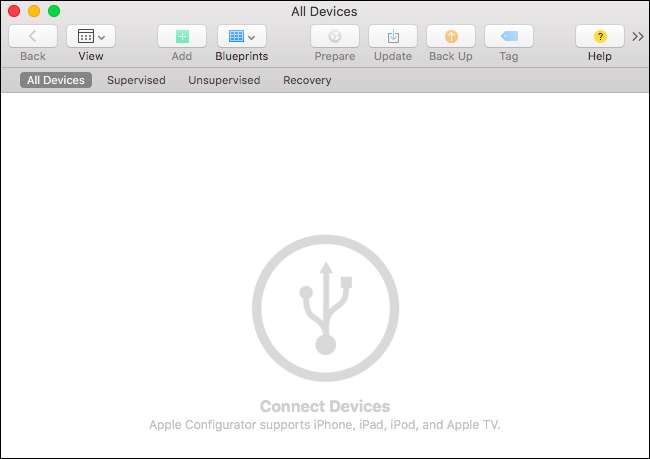
Pe iPhone sau iPad, veți fi întrebat dacă doriți să aveți încredere în Mac-ul conectat. Atingeți butonul „Încredere”.
După un moment, veți vedea dispozitivul conectat apărând în fereastra Apple Configurator.
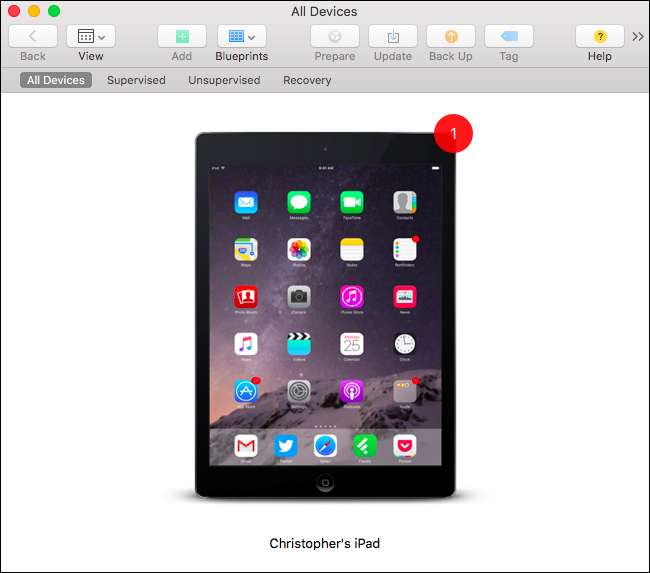
Faceți dublu clic pe dispozitivul conectat din fereastră și veți vedea mai multe informații despre acesta. Faceți clic pe butonul „Pregătiți” de pe bara de instrumente pentru a pregăti dispozitivul pentru supraveghere.
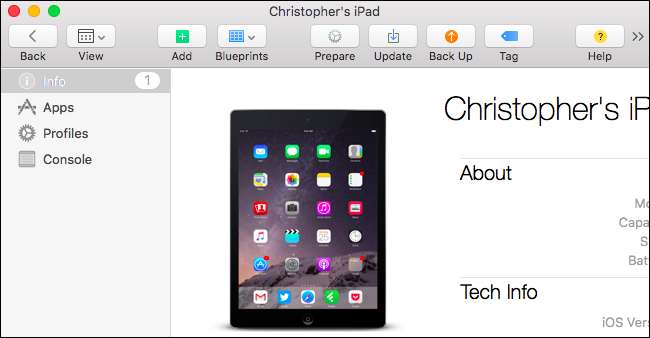
Selectați configurația „Manual” și faceți clic pe „Următorul” pentru a continua cu configurația de supraveghere manuală.
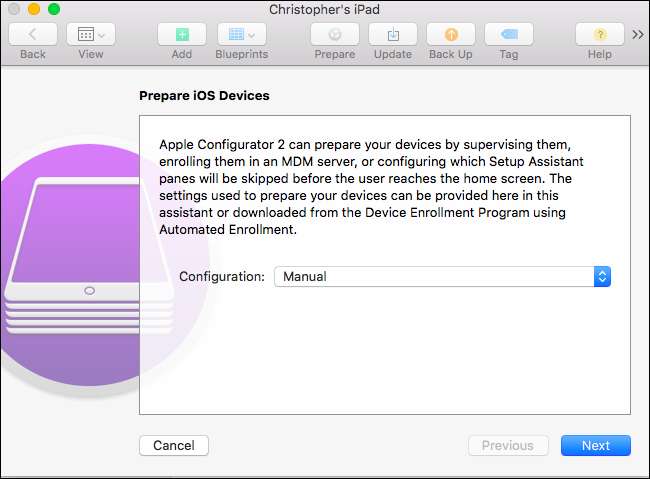
Dacă aveți un server de gestionare a dispozitivelor mobile, vă puteți înscrie dispozitivul pe un server MDM de aici. Dacă nu - și nu o veți face dacă faceți acest lucru doar pe propriile dispozitive - selectați „Nu vă înscrieți la MDM” și faceți clic pe „Următorul” pentru a continua.

Activați aici opțiunea „Supravegheați dispozitivele”.
În mod implicit, „Permiteți dispozitivelor să se asocieze cu alte computere” este, de asemenea, bifat. Acest lucru va permite iPad-ului sau iPhone-ului dvs. să se asocieze cu alte computere - de exemplu, să se sincronizeze cu iTunes pe alte computere. Puteți împiedica asocierea iPhone-ului sau iPad-ului dvs. cu alte computere decât Mac-ul dvs. debifând opțiunea „Permiteți dispozitivelor să se asocieze cu alte computere”.
Faceți clic pe „Înainte” când sunteți gata să continuați.
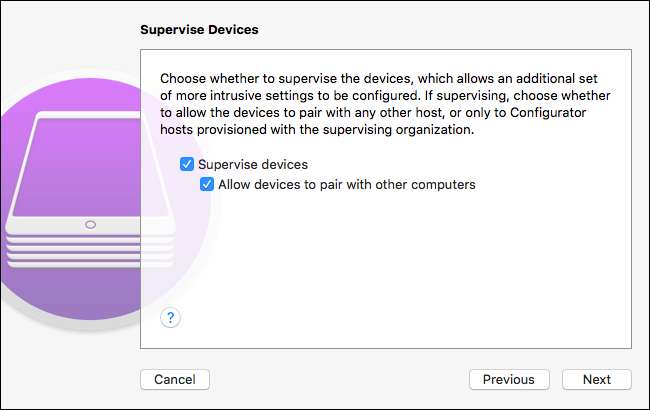
Va trebui să introduceți un nume de organizație aici pentru a continua. Numele acestei organizații va apărea pe dispozitiv, indicând „organizația” de care este supravegheat dispozitivul. Introduceți orice vă place aici și faceți clic pe „Următorul” pentru a continua. De asemenea, puteți introduce un număr de telefon, un e-mail și o adresă pentru organizație, dacă doriți - dar nu trebuie.
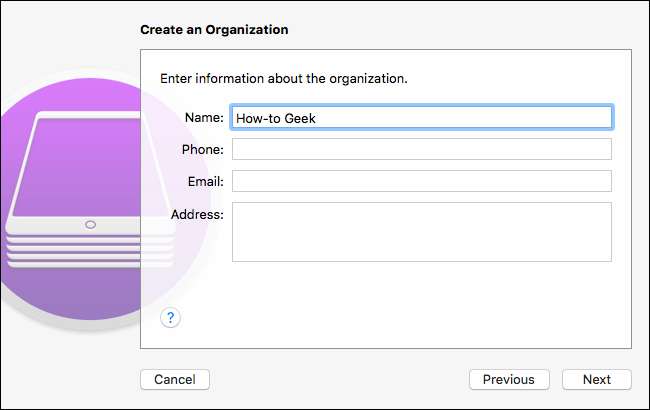
Acum veți dori să selectați „Generați o nouă identitate de supraveghere”, cu excepția cazului în care ați mai făcut acest lucru. Faceți clic pe „Următorul” și „instrumentul va genera o nouă„ identitate de supraveghere ”pentru organizația dvs. Dacă ați creat deja o identitate de supraveghere - poate supravegheați mai multe dispozitive - puteți selecta „Alegeți o identitate de supraveghere existentă”.
Fiecare identitate de supraveghere are propriul certificat de securitate. Dacă veți lucra doar cu dispozitivul dvs. supravegheat pe un singur Mac, nu trebuie să vă faceți griji în legătură cu acest lucru - va funcționa doar cu Mac-ul dvs. Alte computere Mac nu vă vor putea gestiona dispozitivul decât dacă exportați identitatea de supraveghere către acestea.
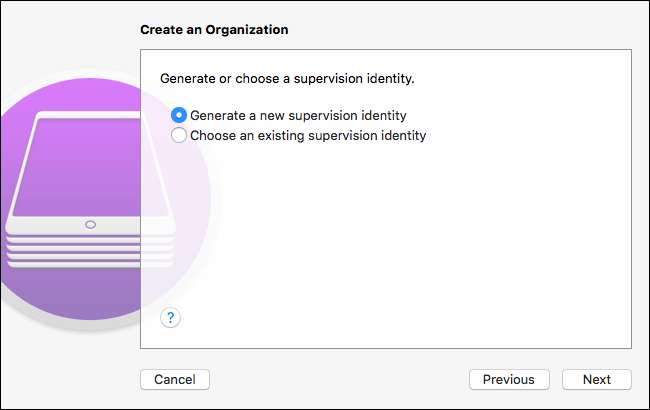
Acum veți putea alege ce pași apar în timpul asistenței de configurare pentru prima dată pe dispozitivul dvs. supravegheat. Aceasta permite organizațiilor să personalizeze procesul de configurare pentru utilizatorii lor. De exemplu, o organizație ar putea defini aceste setări într-un profil de configurare și apoi să ascundă ecranele asociate din procesul de configurare pentru prima dată.
Presupunând că doriți doar să vă supravegheați propriul dispozitiv, puteți lăsa activat „Afișează toți pașii” pentru a nu regla procesul de configurare pentru prima dată. Faceți clic pe butonul „Pregătiți” și Apple Configurator vă va supraveghea dispozitivul.
Atenție: Apple Configurator vă va șterge dispozitivul după ce faceți clic pe „Pregătiți”!
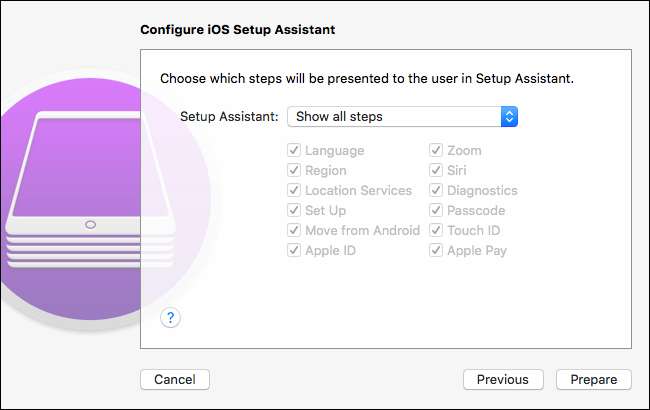
Configuratorul Apple va parcurge acum procesul de ștergere a dispozitivului, configurarea și supravegherea acestuia.
După ce ați terminat, vă puteți conecta dispozitivul la computerul Mac cu un cablu USB și îl puteți gestiona de la Apple Configurator, creând profiluri de configurare și aplicându-le - chiar dacă necesită un dispozitiv supravegheat. Asta înseamnă că poți acum ascundeți acele aplicații incluse , activați un VPN întotdeauna activat și modificați alte setări puternice.
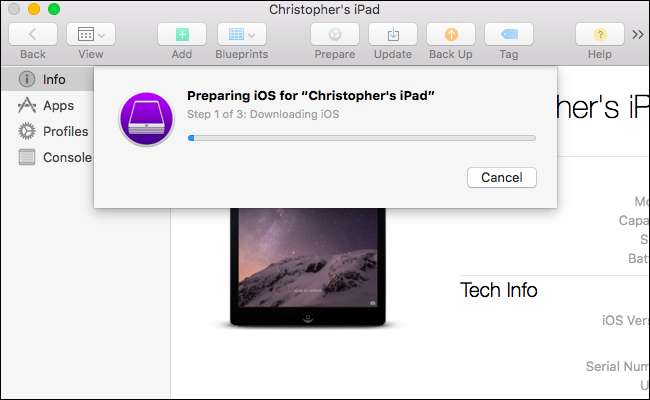
Dacă ați supravegheat un dispozitiv cu Apple Configurator și doriți să eliminați supravegherea, puteți reseta dispozitivul la setările implicite din fabrică. Aceasta va elimina „supravegherea” de pe dispozitiv și va reveni la normal.
Pentru a împiedica utilizatorii să elimine supravegherea, puteți utiliza profilurile de configurare pentru a bloca iPhone sau iPad și a dezactiva accesul la opțiunile de pe ecranul „Resetare” din Setări.







